Kuvien muokkaaminen on taidetta siksi. Erityisesti valokuvauksen ja digitaalisen taiteen alueella ääriviivojen hienosäätö on ratkaisevaa muotokuvan kokonaisvaikutelman kannalta. Tässä oppaassa opit, kuinka voit optimoida siluettisi ääriviivat Photoshop:issa Nesteet-työkalun avulla. Tavoitteena on luoda houkutteleva, harmoninen kuva, jossa ei ole häiritseviä elementtejä.
Tärkeimmät havainnot
- Ääriviivat ovat ratkaisevia muotokuvan visuaaliselle vaikutukselle.
- Photoshopin Nesteet-työkalu on hyödyllinen väline ääriviivojen korjaamiseen.
- On tärkeää säilyttää tasapaino luonnollisuuden ja halutun säätämisen välillä.
Vaihe vaiheelta -opas
Ääriviivojen tehokkaaseen tasoittamiseen seuraa yksityiskohtainen vaihe vaiheelta -opas.
Ensinnäkin on tärkeää katsella kuvaa ja saada käsitys olemassa olevista ääriviivoista. Sinun tulisi analysoida yksityiskohtia ja kiinnittää huomiota siihen, mitkä alueet voisivat häiritä. Kuvassani huomasin, että kasvojen ja hiusten ääriviivat ovat kunnossa, mutta jotkut asiat asusteessani eivät miellytä minua. Tässä on kuvakaappaus näyttämään lähtötilannetta:

Yksi suurimmista haasteista on ryppyjä paidassa ja ei-toivottuja muotoja, kuten humpuukia, jotka eivät näytä harmonisilta. Myös taskun ympärillä oleva alue tulisi tarkastella tarkemmin, koska se saattaa visuaalisesti häiritä. Tässä on kuvakaappaus ääriviivojen analysoimiseksi:
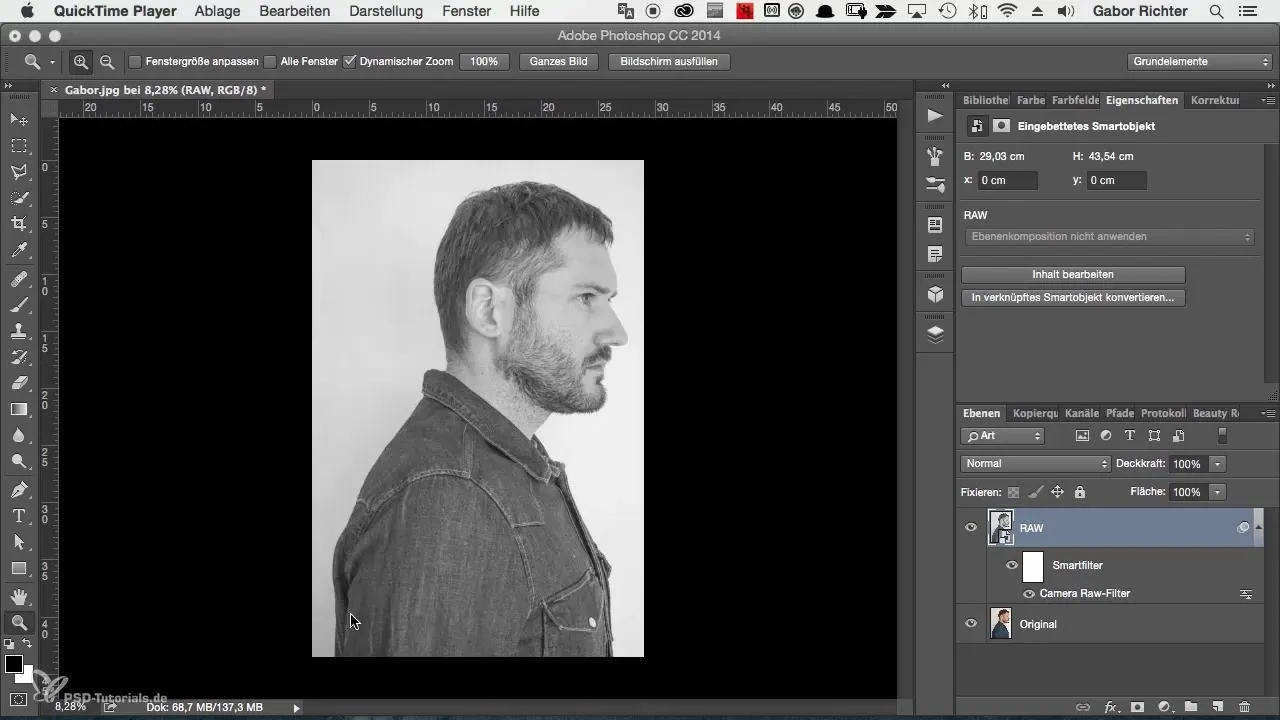
Nyt on aika käyttää Nesteet-työkalua. Siirry RAW-kerrokseen, jonka olet jo nimennyt, ja aktivoi se. Valitse sitten valikosta suodatin "Nesteet". Tässä alkaa varsinaisesti prosessi harmonisemman siluetin luomiseen. Tässä on kuvakaappaus suodatinvalintaprosessista:
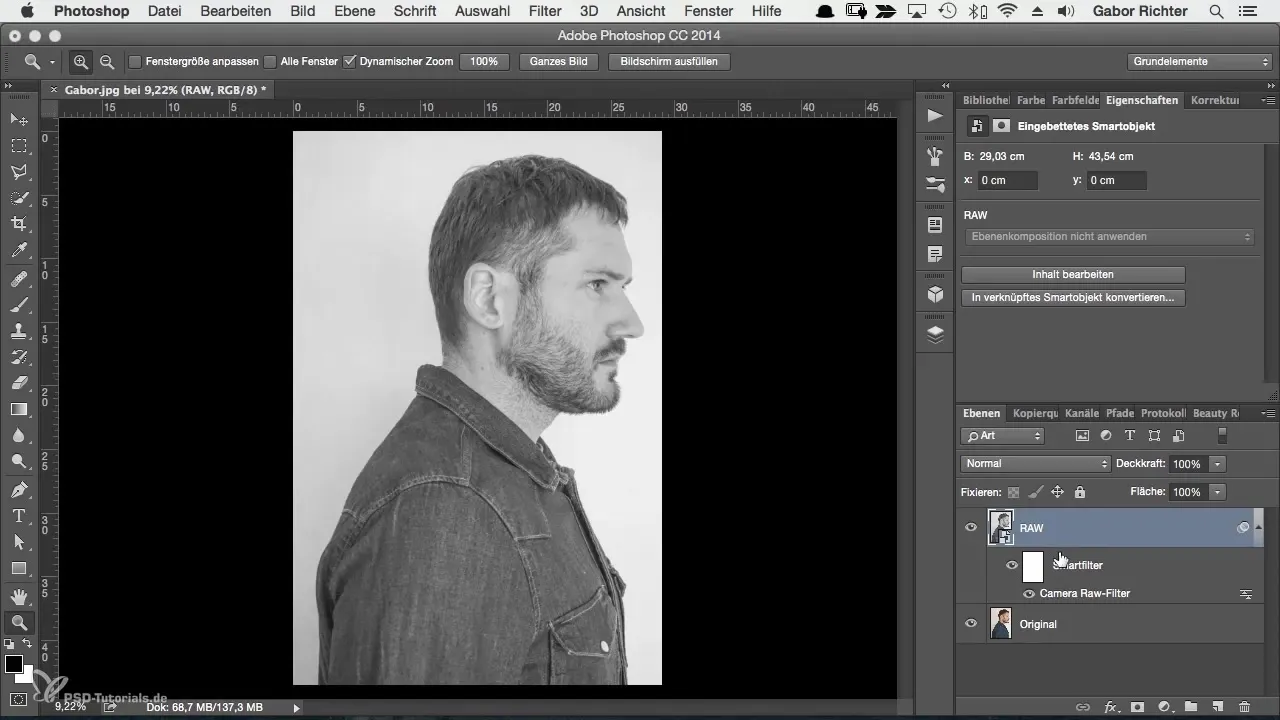
Nesteet-ikkunaan päästyäsi valitse vedä-työkalu. Saattaa olla, että kuvakaappauksesi eroaa omastani. Älä unohda kokeilla erilaisia työkaluja ja tehdä mahdollisia ylimääräisiä säätöjä. Tässä voit sitten työskennellä siluettisi ääriviivojen parissa. Tässä on kuvakaappaus vedä-työkalun valinnasta:
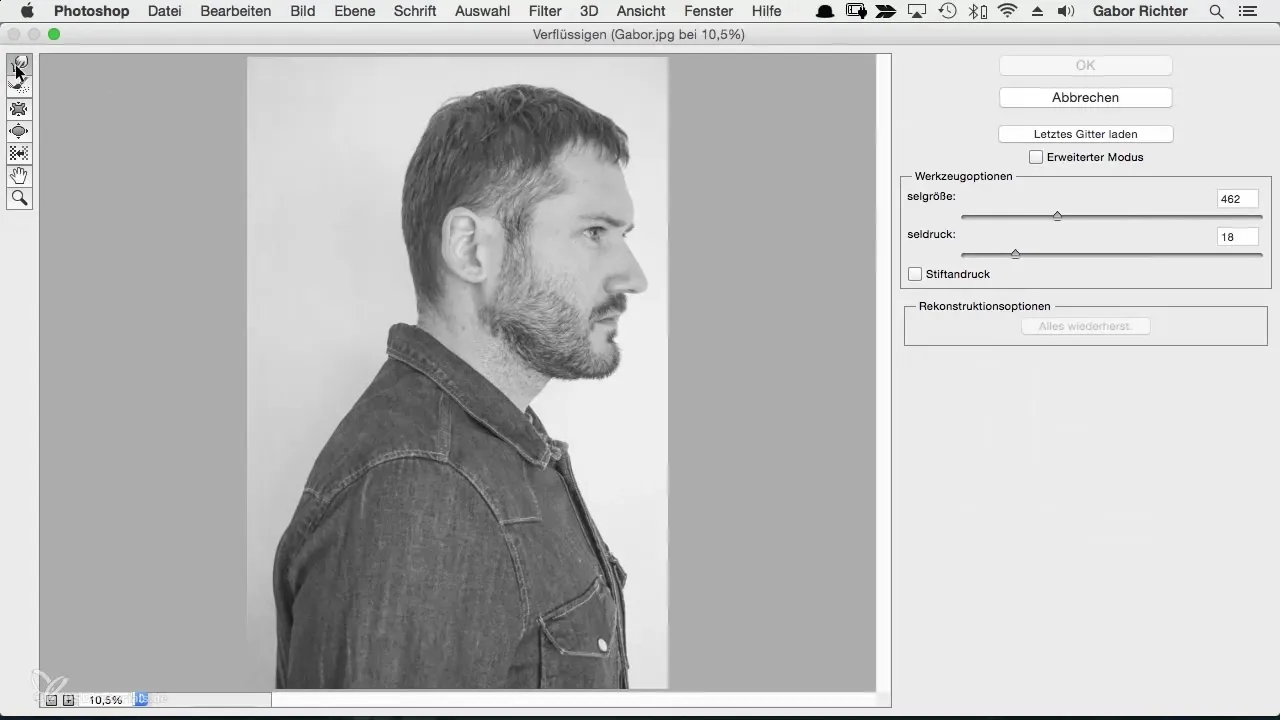
Aloita pienellä säätämisellä häiritsevällä kohdalla, jota haluat muuttaa. Varmista, että säilytät orgaaniset ja inhimilliset piirteet. Liiallinen manipulointi voi vaikuttaa epäluonnolliselta. Tavoitteena on muotoilla ääriviivat miellyttävästi ja houkuttelevasti. Tässä on kuvakaappaus ensimmäisestä säätöyrityksestä:
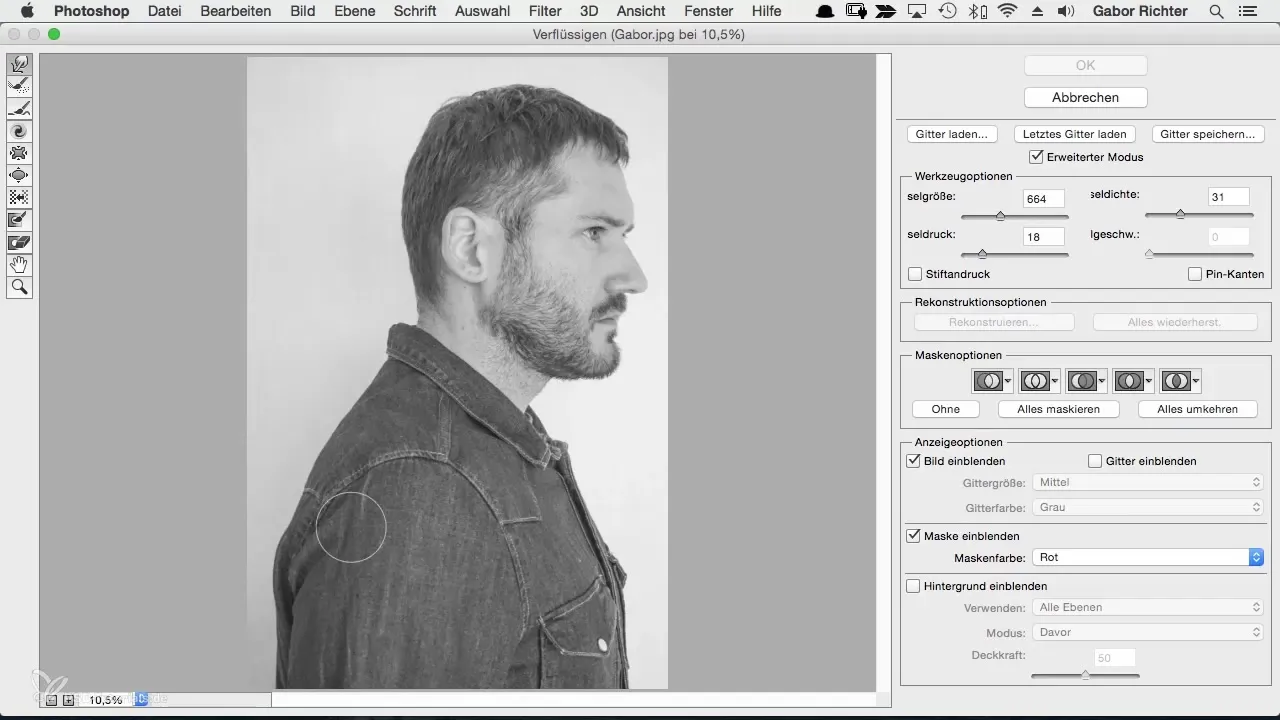
Kun olet työskennellyt ääriviivojen parissa, saatat kokea, että kuva voi vahingoittua - tämä on täysin normaalia. Keskity siihen, että muokkaat vain ääriviivoja etkä koko taustaa. Tässä on kuvakaappaus, joka näyttää, miltä kuva näyttää muokkaamisen aikana:
Muuta työkalun pensselitiheyttä alueen mukaan. Jos alue on pieni, käytä pientä sivellintä, suuremmilla alueilla suurempaa sivellintä - kuten esimerkissäni rinnassa. Varmista, että tiheys on välillä 30 - 50 prosenttia ja paine on alhainen, jotta saavutat pehmeän muokkauksen. Tässä on kuvakaappaus sivellinasetuksista:
Jos lopputulos ei miellytä sinua, voit peruuttaa muutokset. Pidä Command- tai Alt-näppäintä painettuna ja paina useita kertoja "Z" palataksesi alkuperäiseen kuvaasi. Tässä näkyy kuvakaappaus ennen kuin säätöjä peruutetaan:
Kun olet säätänyt aluetta manuaalisesti, voit siirtyä yksityiskohtiin. Esimerkiksi paita-tasku tai kaulus. Voit tehdä vielä pienempiä säätöjä, jotta kaikki on harmonista - kuten toivot. Tässä on kuvakaappaus yksityiskohtien säätöprosessista:
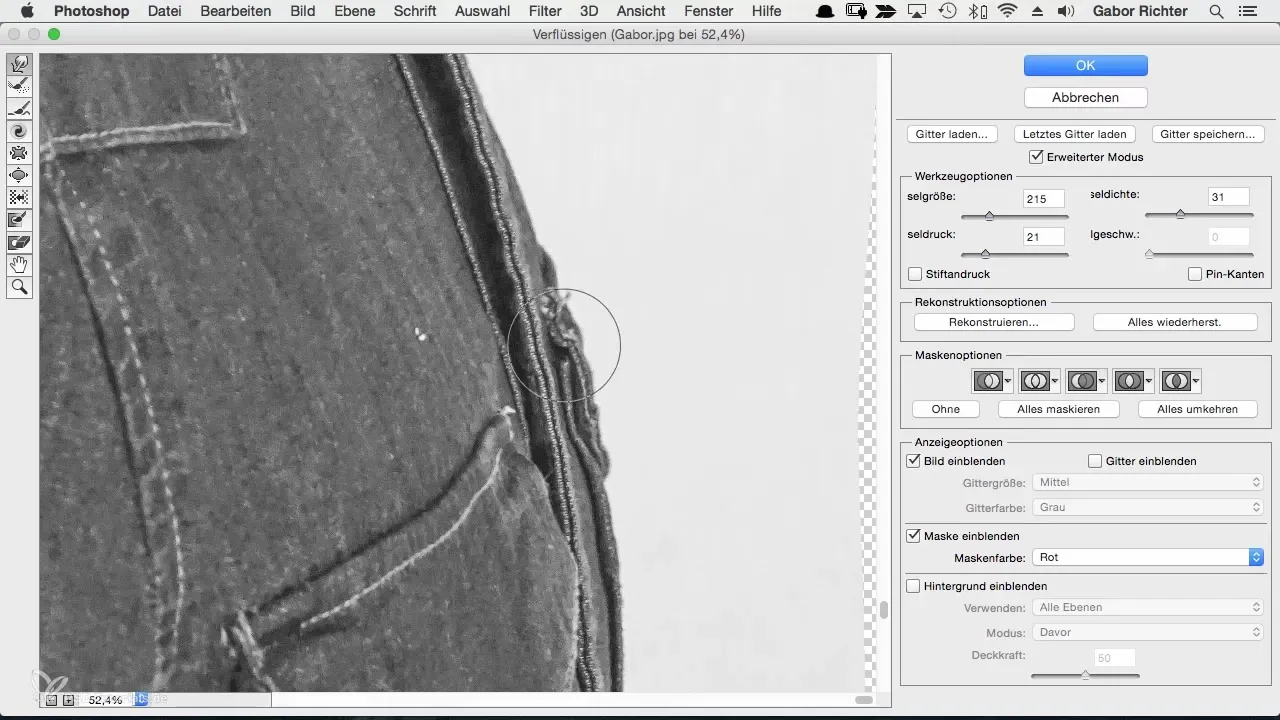
Tärkeää on, että teet vertailuja ennen ja jälkeen säätöjen. Mahdollisuus tähän antaa sinulle hyvän käsityksen muutoksista. Piilota kerros lyhyesti. Tässä on kuvakaappaus, joka näyttää vertailun:
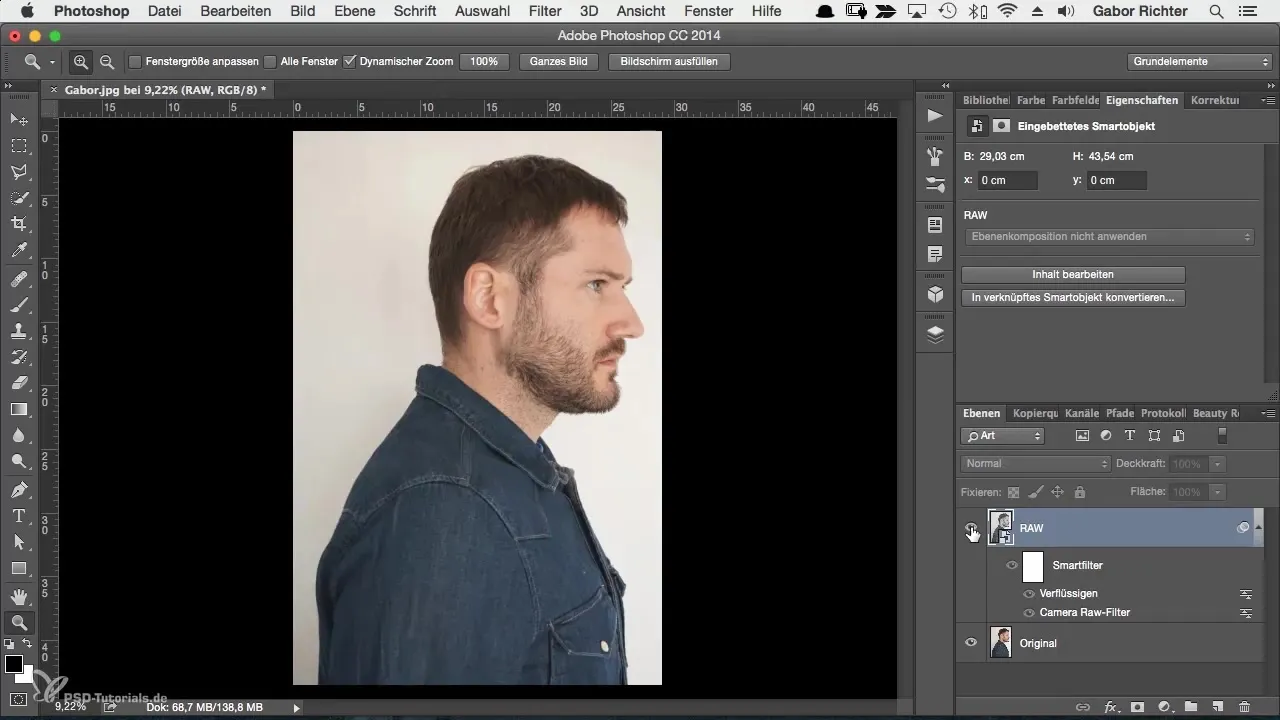
Jos lopputulos ei miellytä, voit käyttää jälleenrakennustyökalua ylikäsiteltyjen alueiden palauttamiseen. Tämä on erityisen hyödyllistä, kun tunnet, että parannus ei ole onnistunut. Tässä on kuvakaappaus tästä vaihtoehdosta:
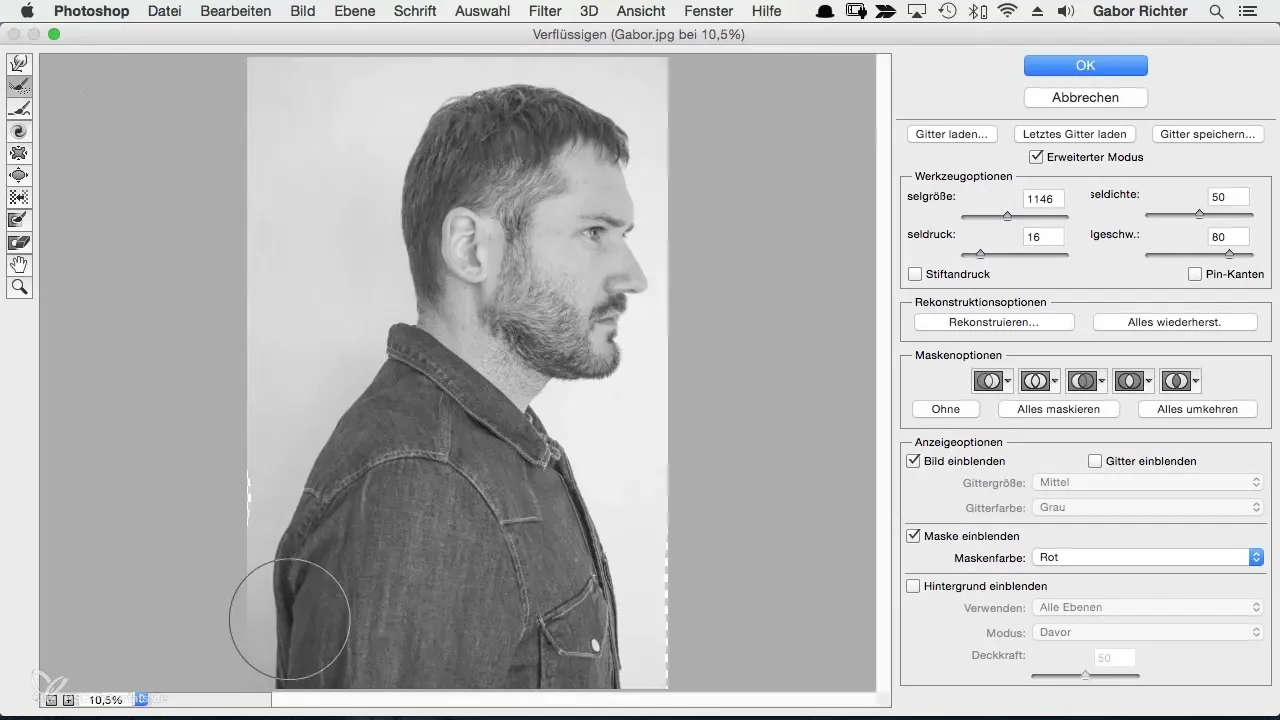
Kun olet tyytyväinen tulokseen, voit lopettaa prosessin ja tallentaa kuvasi. Muista, että nämä työkalut auttavat sinua, mutta henkilökohtainen tyylisi ja mieltymyksesi vaikuttavat lopulliseen päätökseen. Tässä on kuvakaappaus lopullisesta kuvasta:
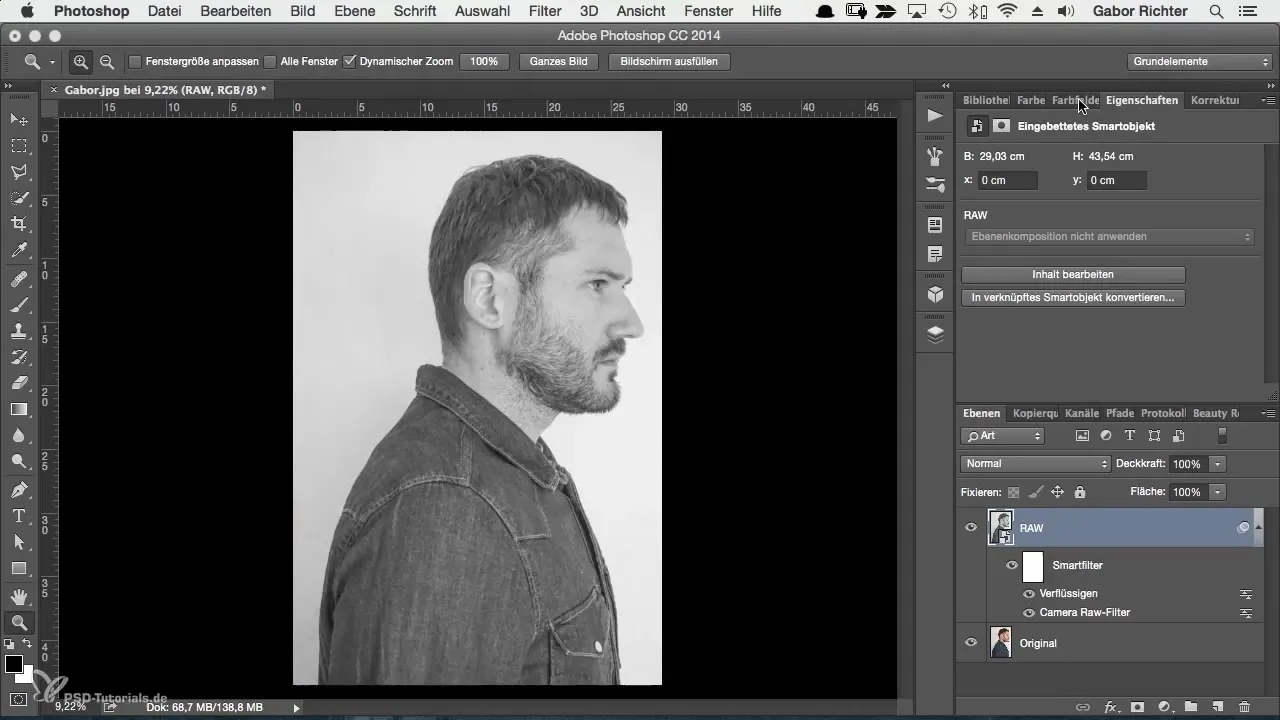
Yhteenveto
Tässä oppaassa olet oppinut, kuinka voit käyttää Photoshopin Nesteet-työkalua siluettisi ääriviivojen tasoittamiseen ja optimointiin. Tavoitteena on harmoninen siluetti, joka viehättää visuaalisella selkeydellään. Muista aina työskennellä orgaanisesti ja säilyttää inhimilliset piirteet luodaksesi houkuttelevan lopputuotteen.
Usein kysytyt kysymykset
Mikä on Photoshopin Nesteet-työkalu?Nesteet-työkalu mahdollistaa kuva-alueiden säätämisen vetämällä ja muokkaamalla.
Kuinka voin varmistaa, ettei säätöni näytä liian epäluonnollisilta?Huomioi, että säädät vain ääriviivoja ja säilytät orgaaniset muodot. Vältä liiallista manipulointia.
Voinko peruuttaa muutoksia?Kyllä, voit peruuttaa muutoksia käyttämällä kumoamista näppäimiä (Command/Alt + Z) tai jälleenrakennustyökalua.
Kuinka tallennan muokatun kuvani?Käytä "Tallenna nimellä" -vaihtoehtoa Photoshopissa tallentaaksesi muokatun kuvasi haluamassasi formaatissa.
Onko Nesteet-työkalu soveltuva kaikille kuvatyypeille?Kyllä, työkalua voidaan käyttää eri kuvien kanssa; kuitenkin soveltuvuus riippuu kuvan sisällöstä.


